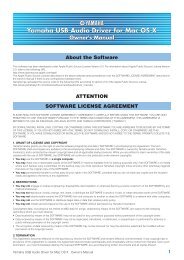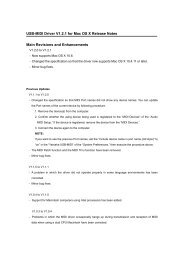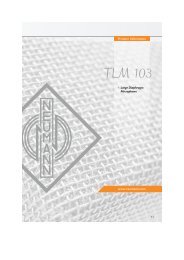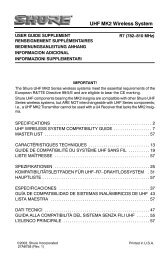Create successful ePaper yourself
Turn your PDF publications into a flip-book with our unique Google optimized e-Paper software.
CHAPITRE<br />
5 MOTU FireWire Audio Console<br />
(<strong>Mac</strong> OS X)<br />
SOMMAIRE<br />
Accéder aux réglages de la <strong>896HD</strong>. . . . . . . . . . . . . . . . . . . 37<br />
Réglages de l’onglet <strong>896HD</strong> . . . . . . . . . . . . . . . . . . . . . . . . . 38<br />
Sample Rate . . . . . . . . . . . . . . . . . . . . . . . . . . . . . . . . . . . . . . . . . 38<br />
Default stéréo Input/Output . . . . . . . . . . . . . . . . . . . . . . . . . 40<br />
Optical input/output. . . . . . . . . . . . . . . . . . . . . . . . . . . . . . . . . 41<br />
Phones. . . . . . . . . . . . . . . . . . . . . . . . . . . . . . . . . . . . . . . . . . . . . . . 41<br />
Sample Rate Conversion. . . . . . . . . . . . . . . . . . . . . . . . . . . . . 41<br />
Programmable Meters. . . . . . . . . . . . . . . . . . . . . . . . . . . . . . . 42<br />
AES/EBU Meters . . . . . . . . . . . . . . . . . . . . . . . . . . . . . . . . . . . . . 42<br />
Clip Hold Time . . . . . . . . . . . . . . . . . . . . . . . . . . . . . . . . . . . . . . . 42<br />
Peak Hold Time . . . . . . . . . . . . . . . . . . . . . . . . . . . . . . . . . . . . . . 42<br />
Réglages de l’onglet ‘General’ . . . . . . . . . . . . . . . . . . . . . . . 43<br />
Enable Pedal . . . . . . . . . . . . . . . . . . . . . . . . . . . . . . . . . . . . . . . . . 43<br />
Launch console when hardware becomes available . 43<br />
Edit Channel Names . . . . . . . . . . . . . . . . . . . . . . . . . . . . . . . . . 43<br />
ACCÉDER AUX RÉGLAGES DE LA <strong>896HD</strong><br />
Pour accéder à la MOTU FireWire Audio Console :<br />
■ A partir du dock, cliquez sur l’icône MOTU<br />
FireWire Audio Console, ou contrôle-cliquez pour<br />
accéder directement au menu.<br />
■ Dans AudioDesk ou Digital Performer,<br />
choisissez menu Essentiels>Options du MOTU<br />
Audio System>Configuration Audionumérique<br />
(Attention: ce dialogue fournit accès uniquement<br />
aux réglages de base, tels que fréquence et source<br />
d’horloge. Pour accéder à tous les réglages, utilisez<br />
l’une des techniques ci-avant).<br />
■ Dans Cubase VST, allez dans le menu Audio,<br />
choisissez System, puis cliquez sur le bouton ASIO<br />
Control Panel. Dans Cubase SX, ouvrez la fenêtre<br />
Devices Setup, cliquez sur l’appareil VST<br />
Multitrack puis cliquez sur Control Panel.<br />
■ Si vous utilisez un autre programme compatible<br />
ASIO-compatible, consultez sa documentation.<br />
37